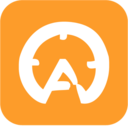电脑黑屏按什么键恢复
电脑黑屏是许多用户在使用电脑时可能遇到的问题,通常会让用户感到困惑和焦虑。然而,通过一些简单的步骤和快捷键,大多数黑屏问题都可以得到解决。本文将详细介绍在不同情况下如何按键恢复电脑黑屏,并提供一些实用的教程。
一、常见的快捷键恢复方法
1. ctrl + alt + del
* 这是最常见的解决方法。当电脑屏幕黑屏时,试着按下“ctrl + alt + del”键组合,这会强制打开windows任务管理器或系统安全选项。
* 如果系统没有完全崩溃,可以通过任务管理器查看是否有卡死的程序,并尝试结束这些程序以恢复显示。
2. win + ctrl + shift + b
* 这是微软为解决黑屏问题而设置的快捷键。如果电脑因为显卡驱动问题而黑屏,这个组合键会强制重置显卡驱动程序,有助于恢复显示。
3. f8(安全模式)
* 如果系统无法启动并且一直处于黑屏状态,可以在开机时按下“f8”键,进入windows的“高级启动选项”。
* 选择“安全模式”启动,进入一个简化的操作系统界面,修复可能出现的软件故障或卸载有问题的驱动程序。
二、硬件检查与连接
1. 显示器连接
* 确保显示器与电脑的连接线没有松动,接口没有损坏。
* 如果使用的是外接显示器,请检查连接线和接口是否牢固,并确保显示器已开启并选择了正确的输入源。

2. 显卡状态
* 如果电脑内有独立显卡,检查显卡是否正确插入插槽。
* 尝试将显示器连接到集成显卡,以排除独立显卡故障的可能性。
3. 其他硬件
* 确保电源连接正常,电源线和插座没有松动或损坏。
* 对于笔记本电脑,确保电池充电良好,可以尝试拔掉电池并仅使用电源适配器启动。
三、系统问题排查与解决
1. bios设置
* 开机时按下f2、f10、del等键进入bios设置。
* 检查启动顺序是否正确,确保硬盘或ssd为第一启动项。
* 确认bios中没有禁用内置显卡或其他关键硬件。
2. 系统还原
* 如果在安全模式下能够正常启动,可以尝试使用系统还原功能,选择一个还原点将系统恢复到正常状态。
3. 重装系统
* 如果上述方法都无效,可能需要考虑重装操作系统。
* 请注意,在重装系统前务必备份重要数据。
四、使用驱动更新工具
1. 驱动更新

* 驱动程序问题也可能导致电脑黑屏。可以使用“驱动人生”等驱动更新工具,自动检测和更新硬件驱动。
* 安装并打开驱动人生,点击“立即扫描”,它会自动扫描硬件设备,检测是否有需要更新的驱动程序。
* 如果发现电脑驱动有更新版本,点击“立即修复”按钮,软件将自动下载并安装最新的驱动程序。
2. 预防措施
* 为了避免电脑黑屏问题再次发生,建议定期更新系统、备份数据、保持硬件清洁,并安装可靠软件。
五、联系专业技术支持
如果经过上述所有步骤仍未能解决电脑黑屏的问题,建议联系专业技术支持或电脑制造商的售后服务。技术人员可以提供更深入的诊断和维修服务。
总之,电脑黑屏问题虽然常见,但通过正确的步骤和快捷键,大多数问题都可以得到解决。希望本文提供的教程能够帮助到遇到黑屏问题的用户,让他们能够迅速恢复电脑的正常使用。